虽然图形用户界面(GUI)早在二十年前成为主流,但是基础编程语言的教学到今天仍是以命令行接口为主,学习编程语言为什么要那么枯燥呢?人脑天生擅长空间辨识,图形用户界面利用的正是这种优势,加上它能提供各种实时且鲜明的图像式反馈 (feedback),可以大幅缩短学习曲线,并帮助理解抽象逻辑法则。举例来说,计算机屏幕上的一个像素(pixel) 就是一个变量值(the value of a variable) 的可视化表现。Processing将Java的语法简化并将其运算结果“感官化”,让使用者能很快享有声光兼备的交互式多媒体作品。Processing的源代码是开放的,和近来广受欢迎的Linux操作系统、Mozilla浏览器、或Perl语言等一样,用户可依照自己的需要自由裁剪出最合适的使用模式。Processing的应用非常丰富,而且它们全部遵守开放源代码的规定,这样的设计大幅增加了整个社群的互动性与学习效率。这里给大家介绍一下如何使用 Processing 来绘制简单的图形。
首先,需要下载运行 Processing 软件
下载地址:https://processing.org/download/,需要根据自己电脑的系统选择 Processing 软件
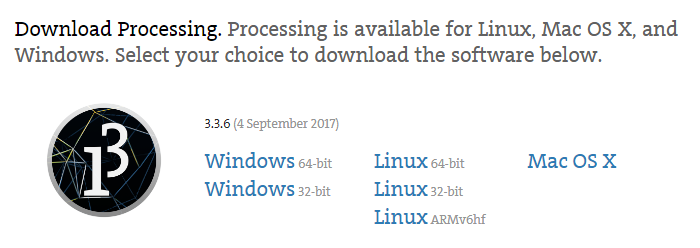
下载的文件为压缩文件,直接解压,双击解压文件中的 .exe 执行程序就可以打开软件,打开后,效果如下图所示:
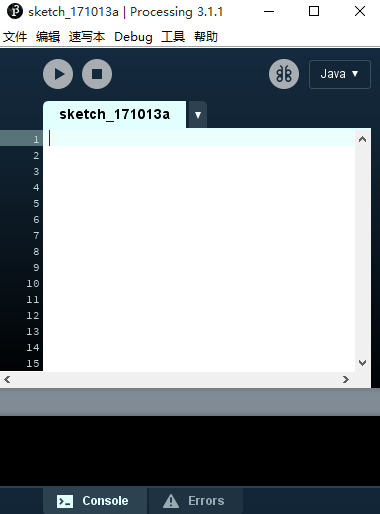
如果你还不是很了解 Processing 软件的操作,可以先看一下这篇文章:http://www.alsrobot.cn/article-883.html
我们说要用 Processing 来绘制简单的图形,是真的要绘制吗?当然不是了,我们是要用代码来“画出”图形,让我们开始吧!
1、绘制一个窗口
使用命令:size(x,y)

如图所示,代码的运行结果为创建了一个像素为 480 * 120 的窗口
2、在窗口上绘制一个点
使用命令:point(x,y)
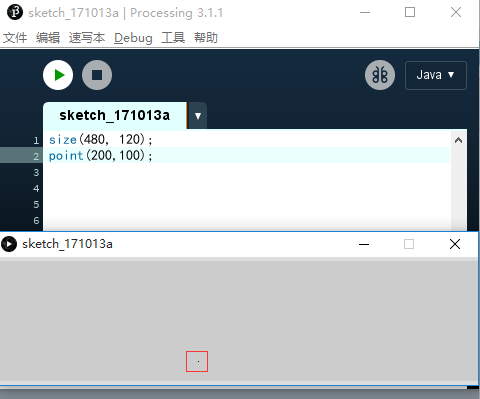
如图所示,代码的运行结果是在窗口中创建了一个像素为 1 的点
3、绘制一条直线
使用命令:line(x1,y1,x2,y2)
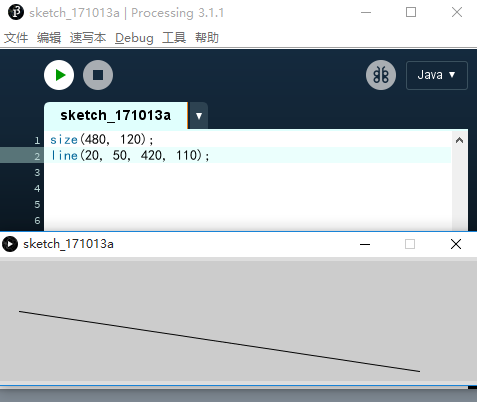
如图所示,代码运行结果是窗口中创建一条直线,x1,y1 和 x2,y2 分别为直线的两个端点的坐标
4、绘制长方形
使用命令:rect(x,y,width,height);
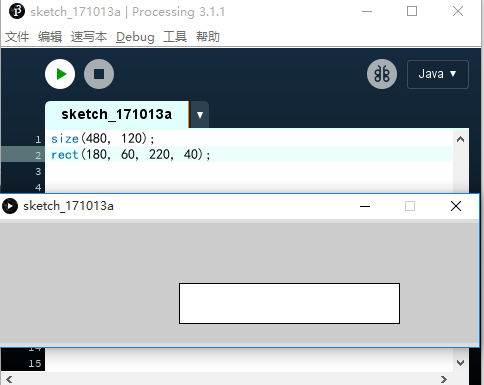
如图所示,程序运行效果为在窗口创建了一个长方形,长 220,宽为 40,定点坐标为 (180,60)
5、绘制椭圆
使用命令:ellipse(x,y,width,height);
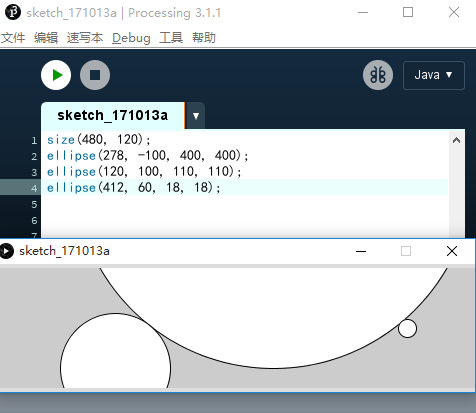
如图所示,程序运行的效果是,在窗口绘制三个圆形,其中注意的是,如果圆的尺寸较大,超出了窗口的范围的部分是不会显示出来的。
6、绘制圆弧
使用命令:arc(x,y,width,height,start,stop);
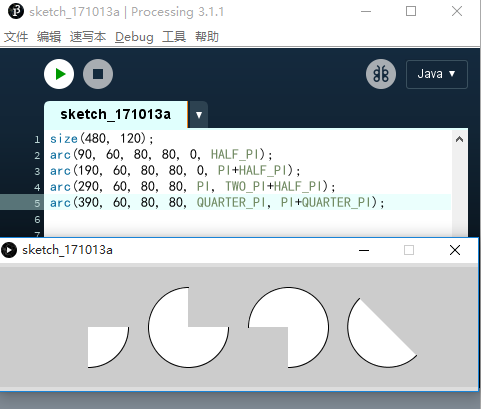
如图所示,程序运行效果为在窗口绘制不同角度的弧形。
Processing 中简单基本的图形绘制语句基本是这些,你学会了吗?利用这些指令,我们就也可以创建相对复杂的图形,一起试试吧!
创造源创客,创意自奥松
--------------------------------------------------------------------------------------------------------------------------------------------------------------
奥松机器人官网:www.robotbase.cn
秀创客教学视频:supermaker.tv
微信号:奥松机器人
京东:alsrobot.jd.com
淘宝:robotbase.taobao.com
QQ群:16816196(讨论,解惑)
新浪微博:@奥松机器人基地
近期新闻
热门新闻

奥松智能微信